今天小编和大家一起学习的是怎么使用会声会影X5剪辑MV?一定有许多朋友很是期待吧,下面就是详细的内容。
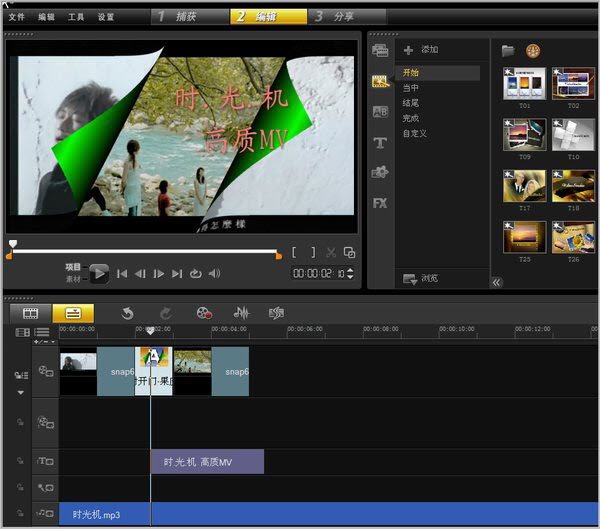
第一,打开会声会影编辑器,根据自己拍摄时所设置的画幅大小,选择会声会影的编辑框大小(通常只有4:3和16:9,看更约近于哪个值)。
第二,将自己需要的素材拖入屏幕右上方的素材库里。在素材库里可以看到素材的缩略图,方便之后剪辑的挑选。有素材库的好处就是不用再回到文件夹中选择,更省时、更方便。
第三,在编辑器中栏的菜单中有“剪切”、“粘贴”等工具的选择,一目了然,尝试一下就能理解。用这些工具对自己的作品进行简单的加工和修改。
第四,在首栏菜单中找到“转场”,然后选择不同的转场,将每一段素材紧密联系起来,让MV更有感觉。
第五,编辑完成之后,在会声会影音乐轨道,即有个音符的那条轨道中添加你选择的MV音乐。
第六,将大功告成的MV播放一遍,然后选择文件格式,导出完成!
以上就是怎么使用会声会影X5剪辑MV的全部内容了,大家都学会了吗?
 天极下载
天极下载






























































